Tuto minulou neděli, když jsem přenesl pár souborů z počítače mého přítele na USB flash disk, jsem dostal chybu, že soubor Ubuntu.vdi je pro cílový souborový systém příliš velký . Kapacita USB flash disku je 16 GB (skutečná kapacita je 14, 9 GB) a velikost daného souboru byla pouhých 6, 87 GB.
Když jsem otevřel USB disk vlastnosti pro kontrolu volného místa na disku, uvědomil jsem si, že USB disk byl formátován v systému souborů FAT32 a to byl důvod chyby.

Pro ty, kteří si nejsou vědomi, nemůžete přenést soubor větší než 4 GB na disk formátovaný v systému souborů FAT32, a to i v případě, že skutečná kapacita disku je větší než 4 GB. Pokud se pokusíte přenést soubor větší než 4 GB, systém Windows zobrazí soubor s názvem souboru příliš velký pro chybu systému cílového souboru .
V jednoduchých slovech, pokud máte soubor s názvem XYZ o velikosti 5 GB a chcete přenést soubor na disk formátovaný v systému souborů FAT32, musíte buď rozdělit vybraný soubor na dva pomocí softwaru pro kompresi souborů, nebo naformátovat jednotku ve formátu. Systém souborů NTFS, aby mohl soubor převést.
Pokud si nejste jisti, jak převést jednotku ze systému souborů FAT na systém souborů NTFS, můžete tak učinit podle pokynů uvedených v jedné ze dvou metod.
Metoda 1:
Krok 1: Zálohujte všechny důležité soubory z jednotky USB, protože všechna data na disku budou vymazána při převodu systému souborů.
Krok 2: Otevřete počítač (Tento počítač v systému Windows 8.1), klepněte pravým tlačítkem myši na jednotku USB, kterou chcete převést na systém souborů NTFS, a potom klepněte na příkaz Vlastnosti .

Krok 3: V dialogovém okně Vlastnosti rozbalte rozevírací nabídku Systém souborů, vyberte souborový systém NTFS a klepněte na tlačítko Start a spusťte formátování jednotky v systému souborů NTFS. Po dokončení se na obrazovce zobrazí zpráva Formátovat úplnou zprávu.
Po zobrazení dialogového okna pro potvrzení klepněte na tlačítko OK .



Metoda 2: Formátování jednotky v systému souborů NTFS pomocí příkazového řádku.
(Tuto metodu použijte, pokud výše uvedená metoda nefunguje)
Krok 1: Otevřete příkazový řádek jako správce. Pokud používáte systém Windows 7, otevřete nabídku Start, zadejte příkaz CMD a stiskněte klávesy Ctrl + Shift + Enter a spusťte příkazový řádek jako správce.

Pokud používáte systém Windows 8 nebo Windows 8.1, přejděte na úvodní obrazovku, zadejte příkazový řádek a současně stiskněte klávesy Ctrl + Shift + Enter pro otevření příkazového řádku. Doporučujeme vám projít si 4 způsoby, jak otevřít příkazový řádek jako správce systému Windows 8.1, kde naleznete podrobné pokyny.
Krok 2: Jakmile je spuštěn příkazový řádek, zadejte následující příkaz a stiskněte klávesu Enter.
převést X: / fs: ntfs / nosecurity
Ve výše uvedeném příkazu nahraďte znak „X“ písmenem jednotky USB.


Po dokončení se zobrazí zpráva Dokončení konverze . Zavřete příkazový řádek. A je to!
Jak formátovat externí pevný disk v příručce systému souborů FAT32 by vás také mohlo zajímat.

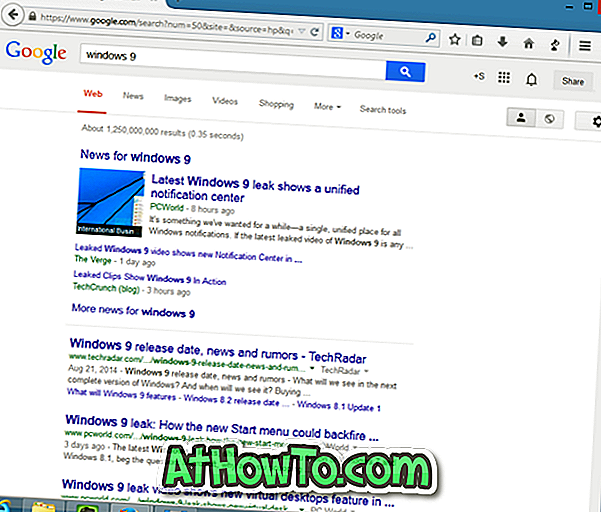










![Postup: Instalace systému Windows 10 nebo Windows 7 z jednotky USB [Podrobný průvodce 100%]](https://athowto.com/img/windows-7-guides/507/how-install-windows-10.jpg)

